Как отключить уведомления в Yandex и Chrome браузере
В браузерах Google Chrome и Яндекс, есть полезная функция, которая уведомляет вас, когда сайты хотят отправлять вам push-уведомление. Это позволяет вам следить за важными новостями, событиями, понравившихся вам сайтов. Когда вы заходите на сайт, то в углу заметите всплывающее окно "Разрешить" или "Блокировать". Когда вы нажмете разрешить, то будете получать уведомление от этого сайта. Практически все сайты используют такой режим доставки контента своим подписчикам.
Многие сайты выделяют кнопку "Блокировать" и меняют их местами, чтобы посетитель сайта интуитивно по ошибке подписался. Со временем у вас может накопиться тысячи подписок и вы устанете от таким уведомлений. Также, многие сайты продают своих подписчиков на бирже push-уведомлений. Что это значит? К примеру, вы подписались на сайт, чтобы получать новости, а вместо этого, вам будут приходить рекламные уведомления. И реклама там в основном пошлая и раздражающая. Одним словом, на вас зарабатывают. Это один из популярных и прибыльных методов у арбитражников по заработку.
Давайте разберем, как отключить все или отдельные уведомления от сайтов в браузере Chrome и Yandex для ПК с Windows и телефоне Android.
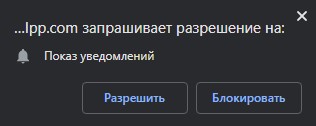
Отключить уведомления от сайтов в браузере на ПК с Windows
Отключение push в Google Chrome
1. Откройте браузер Chrome и нажмите на троеточие в правом верхнем углу. В меню выберите "Настройки".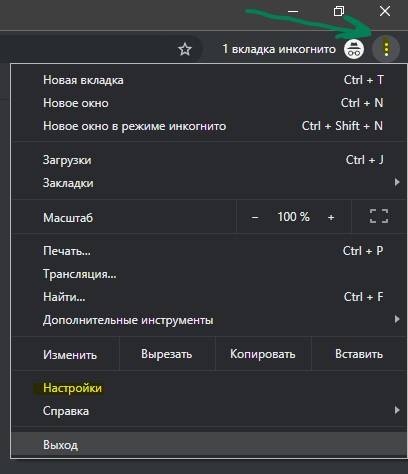
2. В новом окне слева перейдите "Дополнительные" > "Конфиденциальность и безопасность" > по центру найдите "Настройка сайта" > "Уведомления". Вы можете скопировать и вставить в адресную строку браузера, чтобы вас сразу перекинуло к настройкам уведомлений: chrome://settings/content/notifications
- Чтобы отключить все уведомления, перетащите ползунок в состояние выключено в графе "Спрашивать разрешение перед отправкой (рекомендуется)".
- Если вы хотите получать уведомления от некоторых сайтов и хотите удалить остальные, то ниже вам будет предоставлен список. Просто нажмите на троеточие напротив сайта, и выберите "Удалить". В этом случае, пункт 1 должен быть включен.
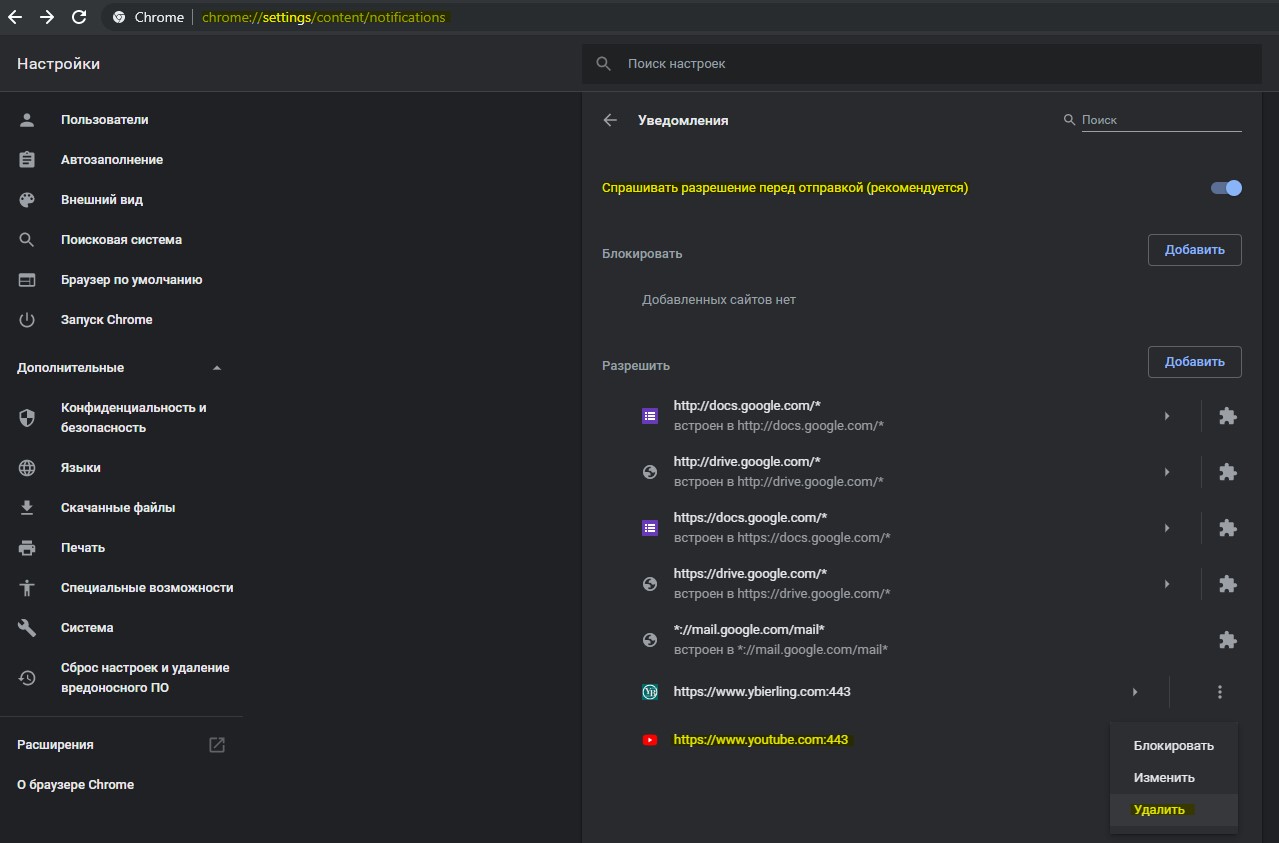
Отключение push в Яндекс Браузер
1. Открываем браузер, нажимаем на 3 полоски в правом верхнем углу и выбираем "Настройки". В новом окне переходим слева "Сайты". Вы можете скопировать и вставить в адресную строку браузера, чтобы вас сразу перекинуло к настройкам уведомлений: browser://settings/sites.
- Чтобы отключить все уведомления выберите "Не показывать запросы на отправку".
- Если вы хотите удалить некоторые уведомления от сайтов, то нажмите на "От прочих сайтов". Там вы сможете отключить или включить уведомления.
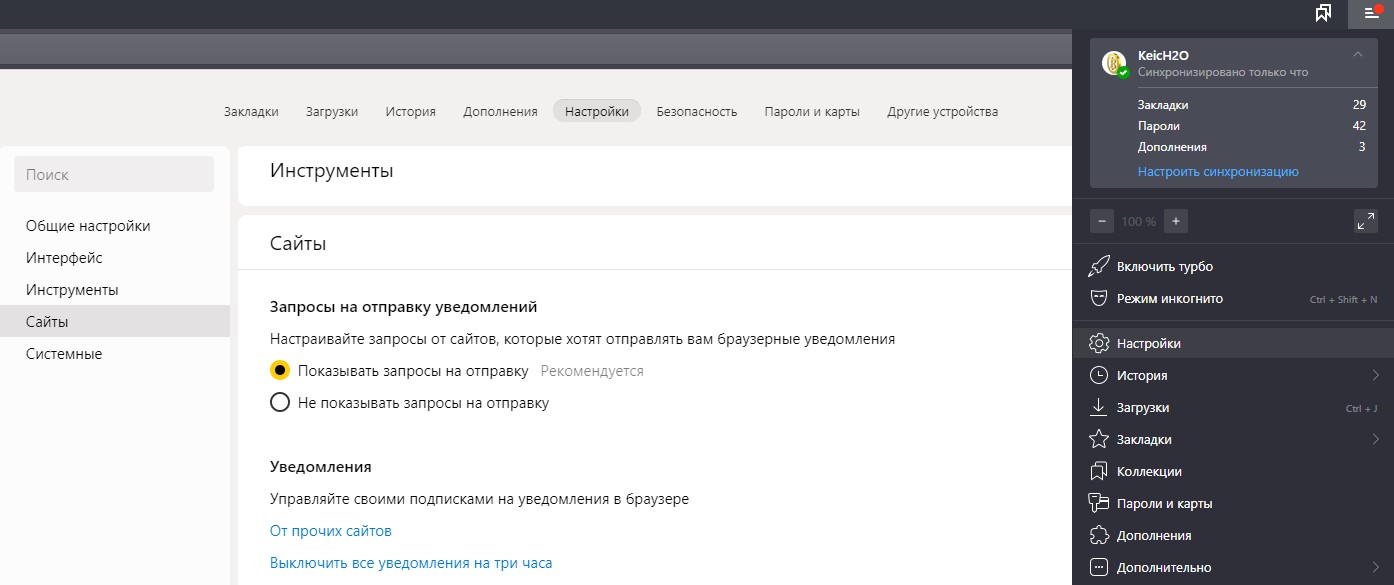
Отключить уведомления от сайтов в браузере на телефоне Android
Отключение push в Google Chrome
1. Откройте браузер на телефоне, нажмите на троеточие в правом верхнем углу и выберите "Настройки".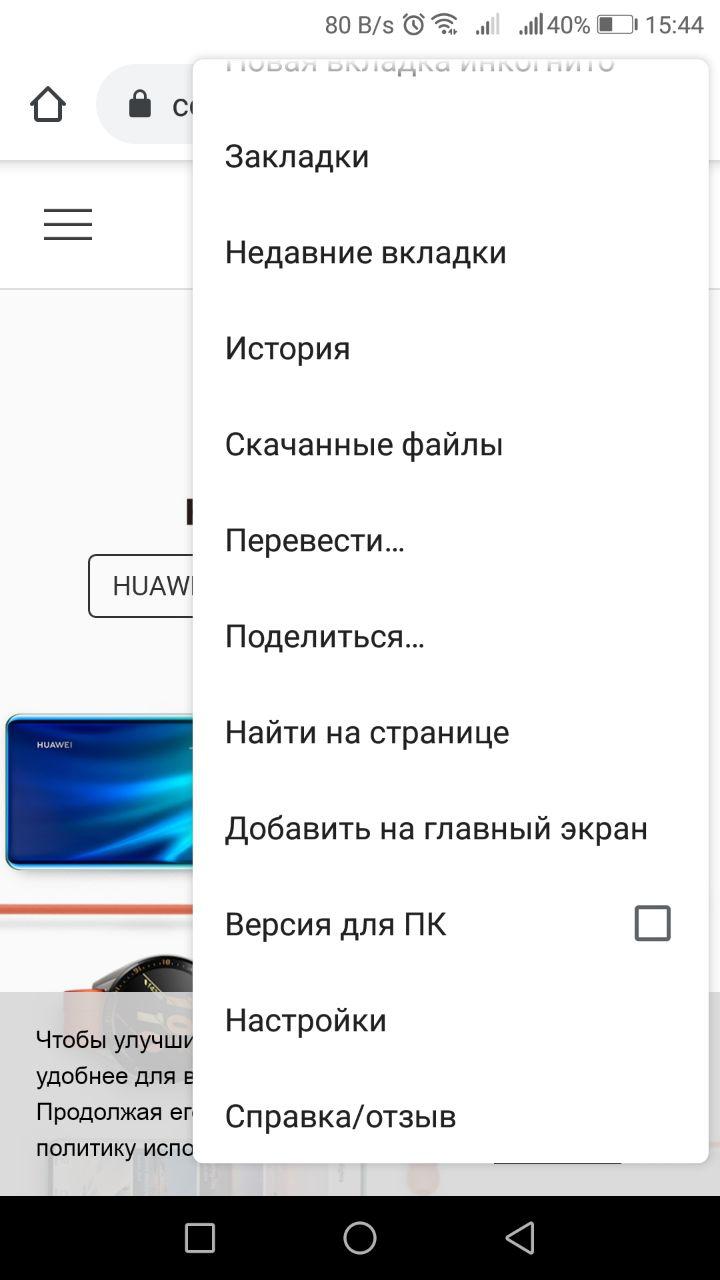
2. В новом открывшимся окне выберите "Уведомления".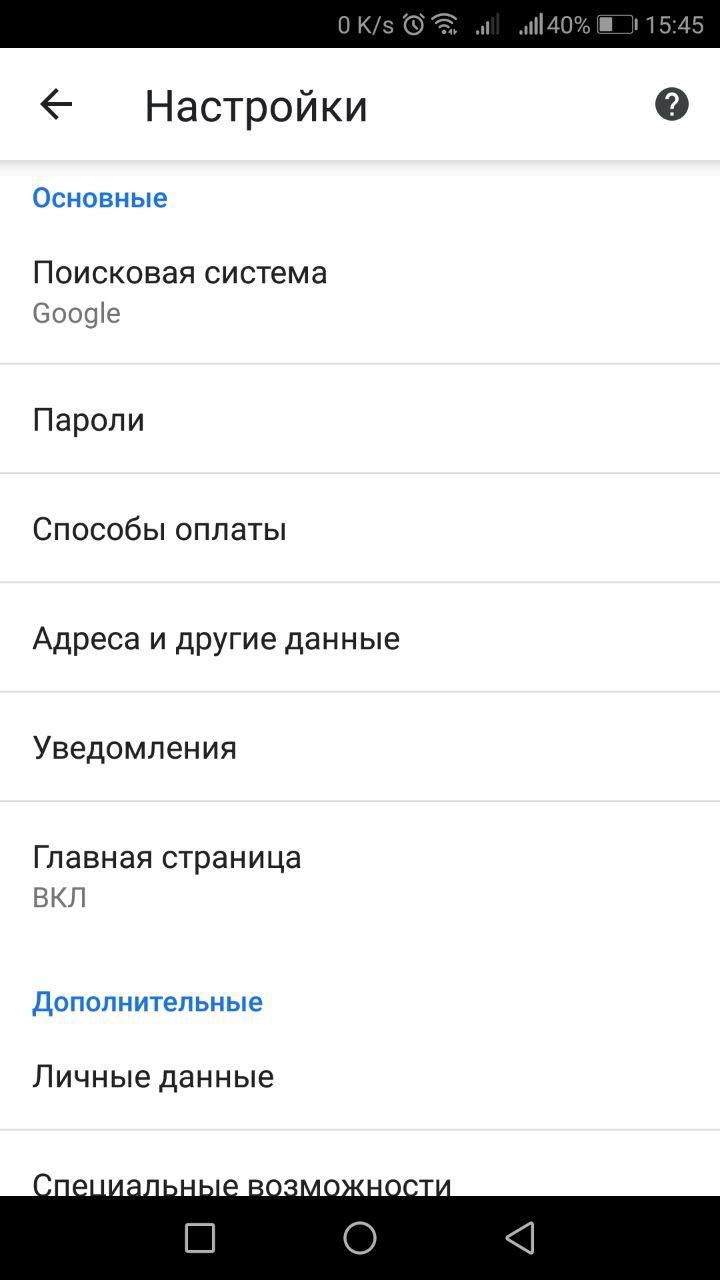
3. Перетяните ползунов в состояние выключено, если хотите отключить полностью все уведомления. Если вы хотите убрать уведомления от сайтов, то пролистайте ниже и вы увидите список сайтов, которые вам присылают уведомления. Просто отключите те сайты, которые вам не нужны.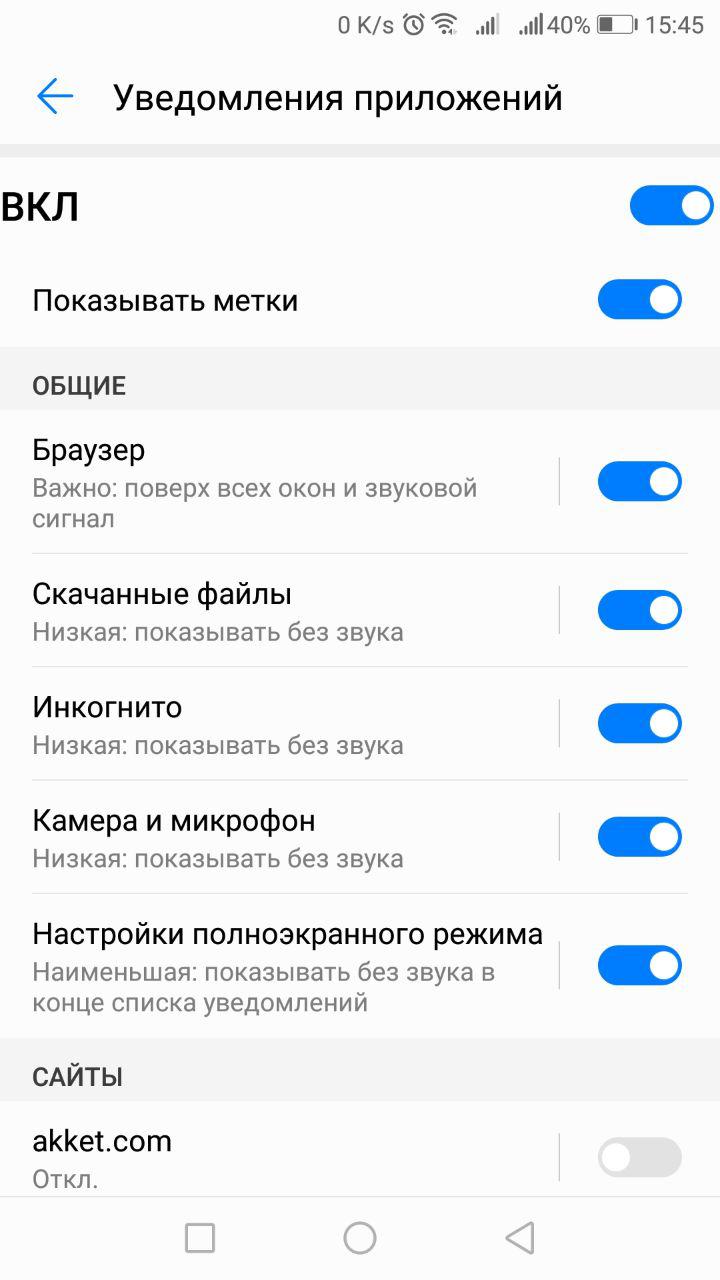
Отключение push в Яндекс Браузер
В браузере Яндекс на телефоне для Android нет уведомлений от сторонних сайтов. Но есть пуш-уведомления от сервисов самого яндекса, как Яндекс район, погода, Дзен и т.п.
1. Откройте браузер и нажмите снизу справа на иконку 4 квадратика. Вы увидите выдвижное меню, сверху справа нажмите на иконку в виде шестеренки.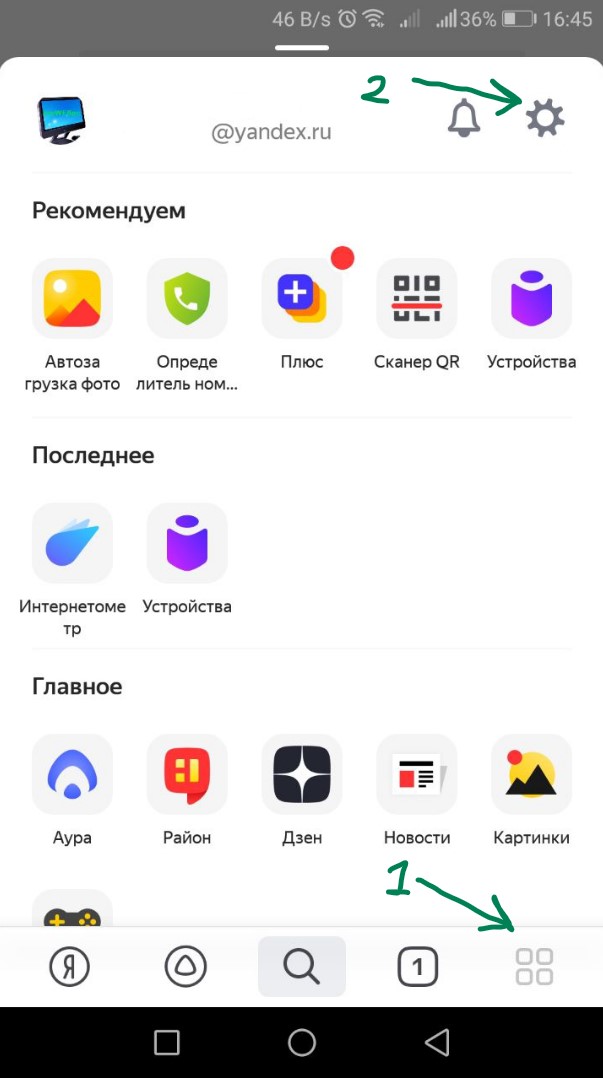
2. В писке найдите "Пуш-уведомления".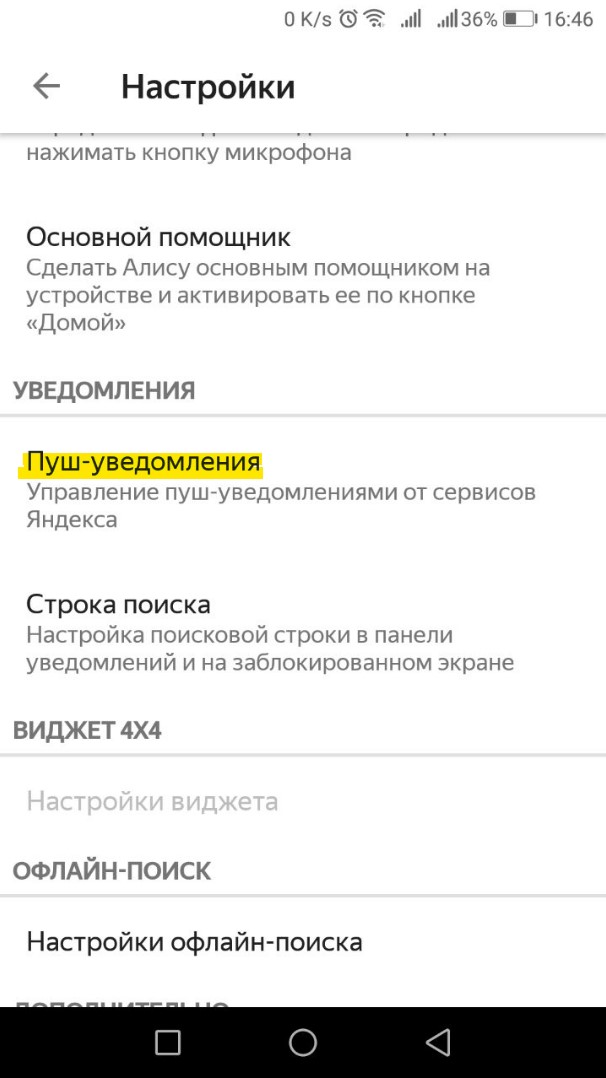
3. Далее вам будет предоставлен список сервисов Яндекса, которые вам шлют уведомления. Вы можете отключить ненужные.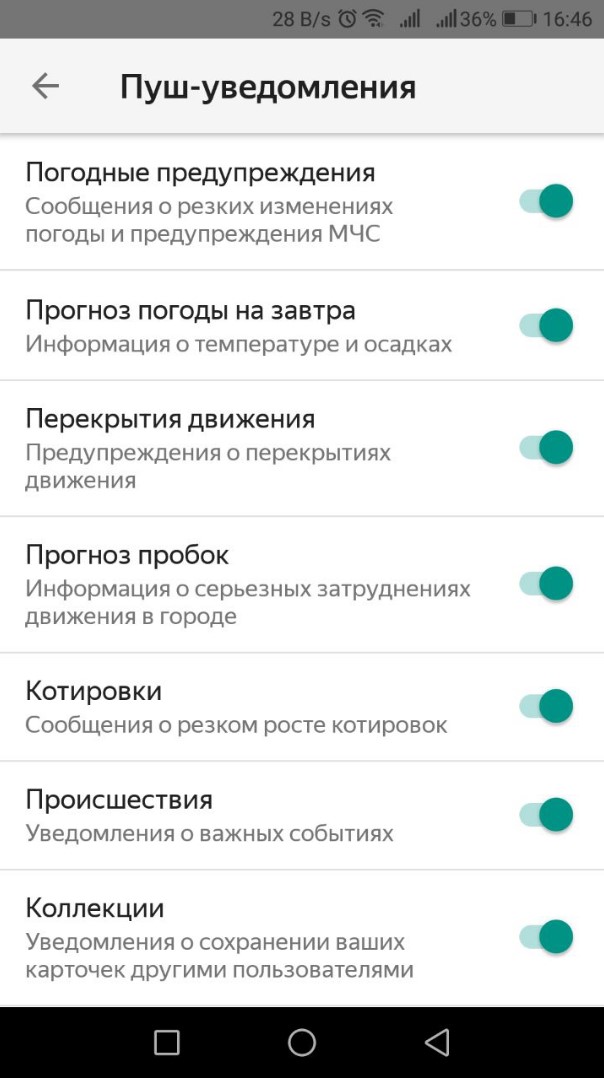

 myWEBpc
myWEBpc